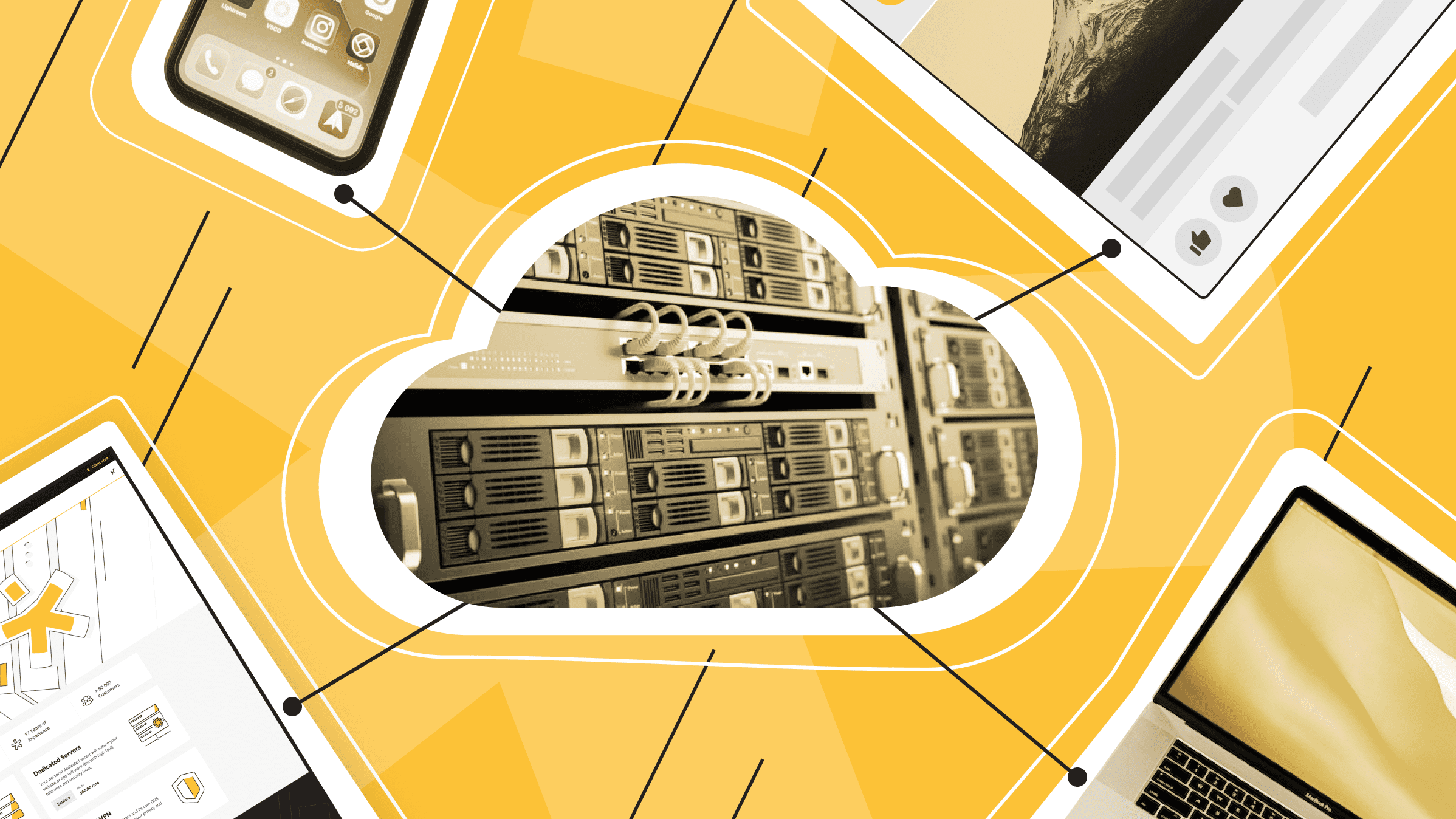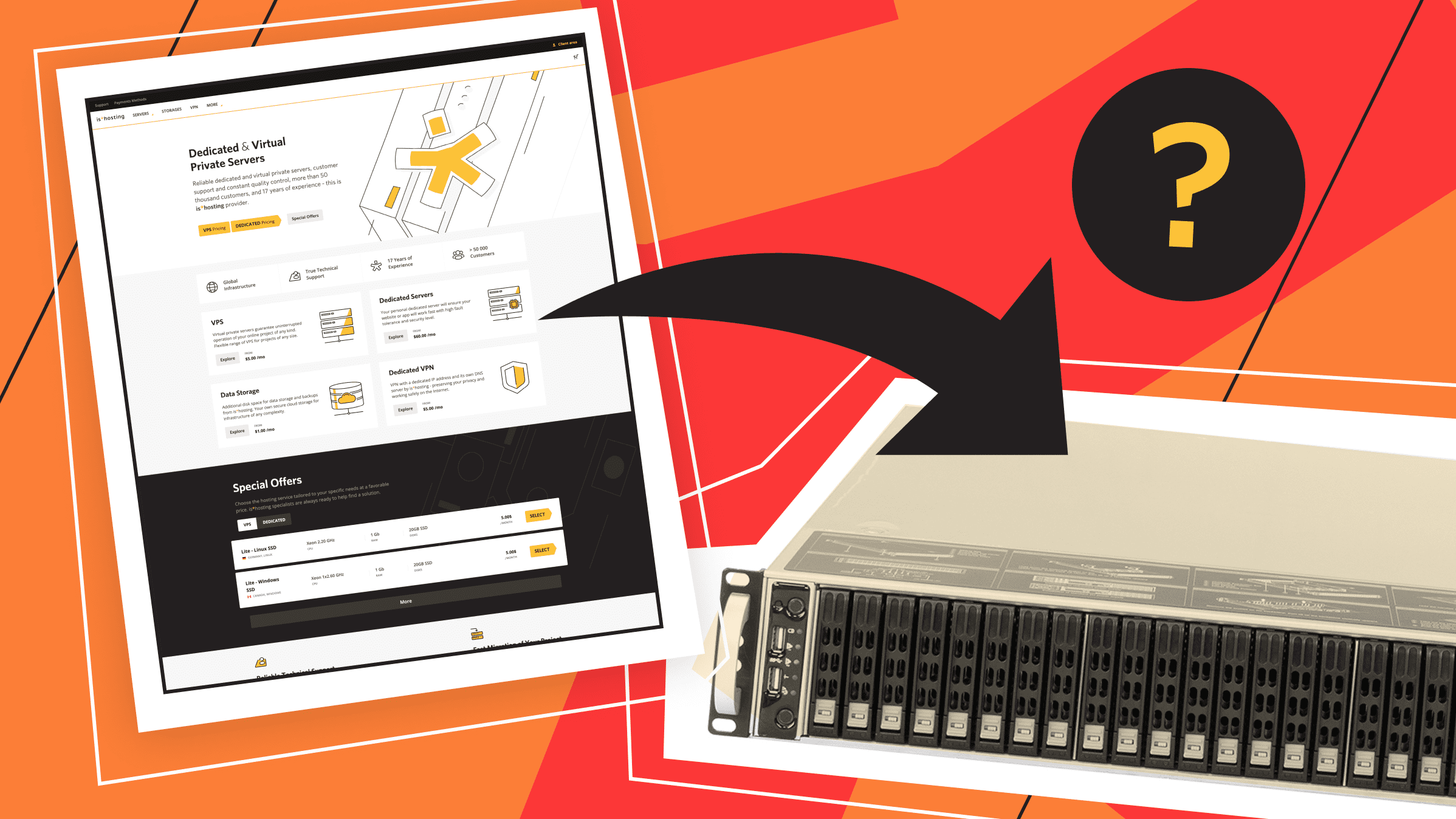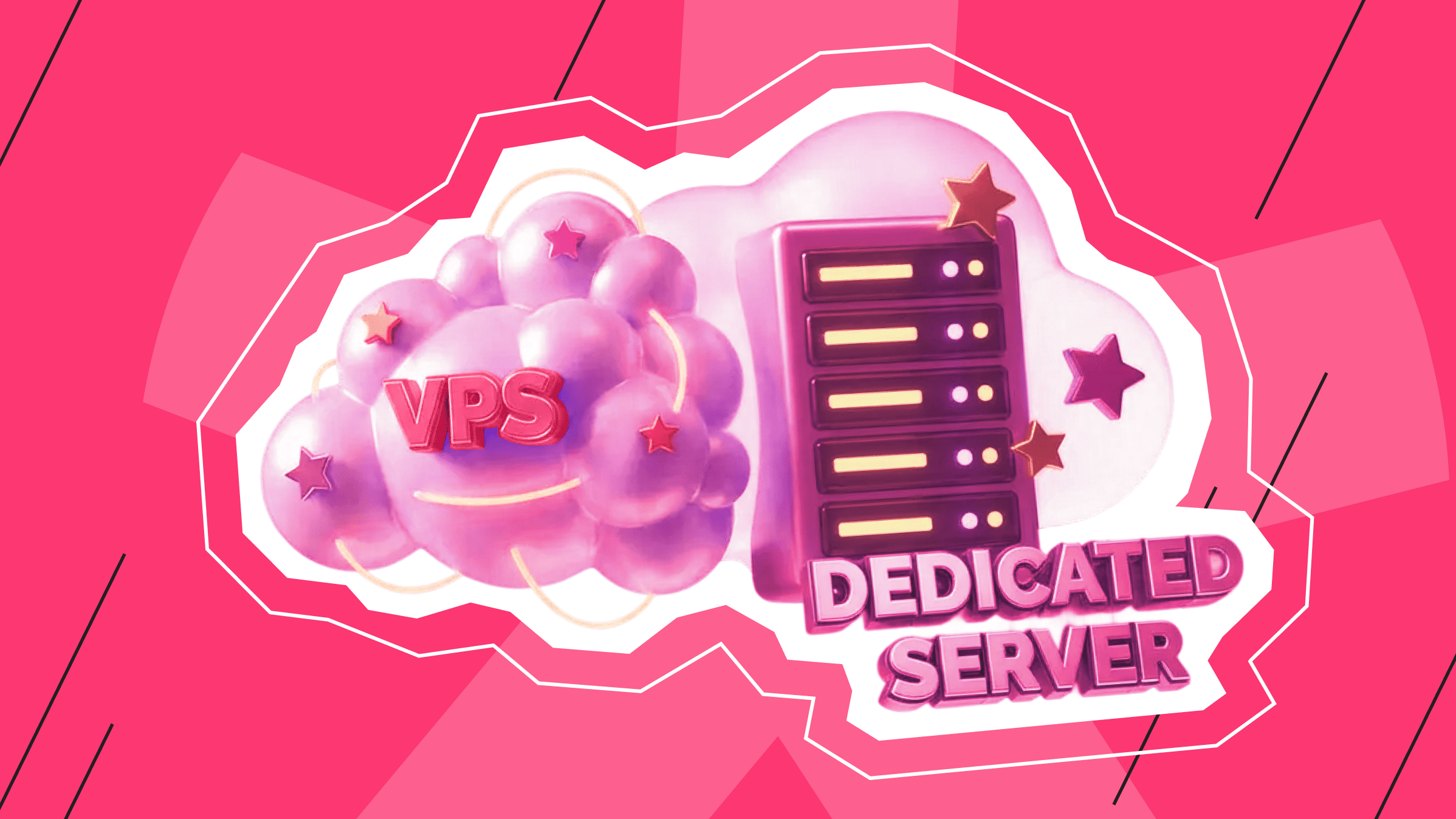- Зачем запускать собственный сервер Command & Conquer Generals?
- Варианты хостинга для игры в Command & Conquer онлайн
- Параметры VPS для сервера CnC Online
- Пошагово: Windows VPS + WireGuard LAN-хаб для игры в Command & Conquer онлайн
- Поддержка и безопасность C&C сервера
- Хостинг не только для C&C
- Что делать дальше?
Публичные хабы шаткие и ненадежные как стеклянные мосты. А ваши еженедельные сражения должны идти по плану.
Если вы устали от падений и лагов на общих серверах — запустите собственный приватный сервер Command & Conquer. Так вы сами управляете матчами, приглашаете друзей и проводите битвы без внезапных сюрпризов.
Этот гайд покажет самый простой и надежный способ настроить стабильный приватный мультиплеер с помощью Windows VPS.
Зачем запускать собственный сервер Command & Conquer Generals?
Короткий ответ — ради контроля, стабильности и приватности.
На собственном сервере вы решаете, кто присоединится и когда начнется сражение в Command & Conquer с вашей командой.
Общие игровые сервисы хороши для спонтанных матчей, но они зависят от технических окон и скачков нагрузки. Ваш приватный сервер Command & Conquer работает по вашему расписанию без неожиданных простоев и задержек.
Кроме того, вы усиливаете безопасность, сохраняя свою группу за приватным хабом, и снижаете задержки, выбирая локацию сервера ближе к вашей команде — меньше промежуточных узлов, меньше джиттера, больше удовольствия от игры.
Варианты хостинга для игры в Command & Conquer онлайн

Есть несколько способов запустить матчи C&C — выбор зависит от количества игроков, бюджета и желаемого уровня контроля.
Если у вас 4–12 постоянных игроков, оптимальным решением будет VPS — достаточно мощности и простая настройка.
Выделенный сервер (bare metal) стоит выбирать, только если вы планируете запускать несколько сервисов или собирать 20+ игроков.
1. Фанатские сети (CnC-Online / Revora)
Публичные сети вроде CnC Online или Revora позволяют присоединиться к игре мгновенно. Но за удобство приходится платить отсутствием контроля.
- Плюсы: быстрый старт, большая база игроков, почти не требует настройки.
- Минусы: нельзя управлять матчмейкингом или обновлениями; возможны сбои; не подходит для приватных игровых вечеров.
Выбирайте этот вариант, если хотите сыграть спонтанно с незнакомыми игроками.
2. Собственный виртуальный сервер (VPS)
Разверните Windows VPS и настройте его как хаб на базе WireGuard. Это самый простой способ создать приватный сервер Command & Conquer — стабильную LAN-среду для игр с друзьями.
Нужно больше публичных комнат или особая маршрутизация? В конфигураторе можно добавить до 256 дополнительных IPv4-адресов по $4 в месяц за каждый.
- Плюсы: низкая стоимость (от $10.19 в месяц), быстрая активация, надежный сервер для 4–12 игроков (в зависимости от конфигурации).
- Минусы: обновления и базовый мониторинг остаются на вашей стороне.
Выбирайте VPS, если хотите устраивать еженедельные мультиплеерные вечера C&C без лишних людей.
3. Собственный выделенный сервер (Bare Metal)
Выделенный сервер — лучший выбор для крупных сообществ или тех, кто хочет разместить сразу несколько сервисов — игровые, голосовые, веб-серверы и другие.
- Плюсы: максимальная производительность, полный контроль над оборудованием.
- Минусы: выше стоимость (от $75 в месяц), требуется первичная настройка.
Выбирайте этот вариант, если у вас 20+ постоянных игроков, нужно запускать несколько сервисов и добиться максимальной производительности.
Параметры VPS для сервера CnC Online
Мы выбрали следующий тариф:
Тариф: Medium
ОС: Windows Server 2019 / 2022
CPU: 3 vCPU
RAM: 4 GB
Диск: 40 GB NVMe (этого достаточно для хаба; выберите 54–60 GB, если планируете ставить дополнительные сервисы)
IPv4: 1 адрес
Дополнительно вы получаете бесплатные еженедельные бэкапы и канал 1 Gbps. По необходимости добавьте лицензию Windows Server (+ $20/мес) при оформлении заказа.
Эта конфигурация идеально подходит для хаба на базе WireGuard и проведения матчей с 2–5 одновременными игроками.
Если сообщество растет, не пересобирайте сервер — просто увеличьте ресурсы:
- добавьте vCPU для повышения скорости симуляции,
- RAM для модов и крупных карт,
- NVMe-хранилище для реплеев и логов.
Если во время матчей загрузка CPU превышает 70%, а RAM — 80%, пора переходить на следующий тариф.
Также можно разделить роли: держать WireGuard на небольшом узле, а игровой сервер — на более мощном VPS, или запускать несколько игровых инстансов на разных портах.
Вот краткое сравнение тарифов VPS:
|
Тариф |
Характеристики |
Оптимально для |
Комментарий |
|
Medium |
3 vCPU / 4 GB RAM / 40 GB NVMe |
2–5 игроков |
Подходит, если сервер используется только для друзей и без модов. |
|
Elite |
6 vCPU / 16 GB RAM / 80 GB NVMe |
5–8 игроков, моды, большие карты |
Идеален для стабильных игровых серверов и стриминга. |
|
Exclusive |
8 vCPU / 32 GB RAM / 100 GB NVMe |
10+ игроков, несколько игр или серверы с модами |
Для одной игры уже слишком, но отлично подходит как общий игровой хаб. |
Рекомендуем выбирать локацию, ближайшую к вашей команде. Центральная Европа подойдет для смешанных групп, США — для игроков из Северной Америки. Так вы избегаете сетевого хаоса и получаете стабильный пинг, когда сражаетесь в Command & Conquer.
У is*hosting больше 40 локаций VPS по всему миру, поэтому сервер можно разместить буквально рядом.
Перед заказом стоит проверить пинг. Хороший знак — задержка меньше 60 мс между игроками.
VPS для приватных игр
Выберите лучшую локацию VPS из более чем 40 вариантов и создайте хаб для своей команды C&C.
Пошагово: Windows VPS + WireGuard LAN-хаб для игры в Command & Conquer онлайн

Цель: сделать так, чтобы ваши друзья выглядели как участники одной локальной сети. Это упрощает NAT и делает мультиплеер стабильным.
Краткий план развертывания:
- Подключитесь к VPS.
- Установите и настройте WireGuard на VPS.
- Настройте WireGuard на клиентских ПК.
- Сконфигурируйте игру и брандмауэр.
- Создайте матч и присоединяйтесь.
1) Подключение к VPS (через RDP)
На вашем локальном ПК нажмите Win + R, введите mstsc и нажмите Enter.

В появившемся окне введите IP-адрес VPS (он указан в панели управления is*hosting) и подключитесь.

Войдите под пользователем Administrator.
После входа в систему укажите свое имя пользователя и пароль — и вы получите доступ к классическому интерфейсу Windows Server.
2) Установка и настройка WireGuard на VPS
На сервере откройте Microsoft Edge и скачайте установщик с официального сайта WireGuard.

Запустите wireguard.exe и завершите установку — это основа вашего Command & Conquer онлайн-сервера.

Далее откройте WireGuard → “Add Tunnel” → “Add empty tunnel” и задайте имя, например cnc-hub.

В открывшемся окне вставьте конфигурацию:
[Interface]PrivateKey = <SERVER_PRIVATE_KEY>Address = 10.7.0.1/24ListenPort = 51820
# Client: PC_1[Peer]PublicKey = <PC1_PUBLIC_KEY>AllowedIPs = 10.7.0.10/32PersistentKeepalive = 25
# Client: PC_2[Peer]PublicKey = <PC2_PUBLIC_KEY>AllowedIPs = 10.7.0.11/32PersistentKeepalive = 25

Нажмите "Save", затем "Activate".
WireGuard автоматически сгенерирует ключи при создании нового туннеля — скопируйте и сохраните публичный ключ сервера, он понадобится клиентам (игрокам).

3) Откройте VPN-порт в брандмауэре Windows (на VPS)
Перед настройкой проверьте сетевые интерфейсы командой:
Get-NetIPInterface | ft ifIndex,InterfaceAlias,AddressFamily,Forwarding -AutoSize

Затем выполните в PowerShell (от имени администратора) команду, чтобы открыть порт для вашего CnC-сервера и обеспечить стабильное подключение игроков:
New-NetFirewallRule -DisplayName "WireGuard-UDP-51820" -Direction Inbound -Protocol UDP -LocalPort 51820 -Action Allow

После выполнения команды вы можете убедиться, что соединение активно и туннель cnc-hub появился в списке, снова выполнив команду:
Get-NetIPInterface | ft ifIndex,InterfaceAlias,AddressFamily,Forwarding -AutoSize

4) Настройка WireGuard на клиентских ПК
Установите WireGuard for Windows на PC_1, PC_2 (и на остальные машины, если игроков больше) — так все смогут играть в Command & Conquer онлайн через ваш приватный хаб.
Then create a tunnel on each:
Первый игрок (PC_1)
Откройте WireGuard → “Add Tunnel” → “Add empty tunnel” и задайте имя PC_1. Вставьте настройки:
[Interface]PrivateKey = <PC1_PRIVATE_KEY>Address = 10.7.0.10/32DNS = 1.1.1.1
[Peer]PublicKey = <SERVER_PUBLIC_KEY>Endpoint = <VPS_PUBLIC_IP>:51820AllowedIPs = 10.7.0.0/24PersistentKeepalive = 25
Нажмите "Activate".
Как результат:

Проверка соединения PC_1 через команду:
ping 10.7.0.11
Второй игрок (PC_2)
Аналогично создайте туннель PC_2 и введите:
[Interface]PrivateKey = <PC2_PRIVATE_KEY>Address = 10.7.0.11/32DNS = 1.1.1.1
[Peer]PublicKey = <SERVER_PUBLIC_KEY>Endpoint = <VPS_PUBLIC_IP>:51820AllowedIPs = 10.7.0.0/24PersistentKeepalive = 25
Нажмите "Activate".
Проверка соединения PC_2 через команду:
ping 10.7.0.10
Владелец хаба
На сервере вы должны видеть активные подключения к хабу:

Если все настроено правильно, параметры Latest handshake и Transfer будут расти.
Если handshake «зависают», проверьте:
- чтобы у каждого клиента был свой уникальный адрес /32 в конфигурации хаба;
- чтобы на всех клиентах в параметре AllowedIPs было указано 10.7.0.0/24.
5) Настройте игру на использование VPN-IP
Все игроки должны использовать одну и ту же сборку: Generals 1.8 или Zero Hour 1.04. Одинаковые моды, одинаковые карты — и мультиплеер Command & Conquer будет работать без сбоев.
Старые версии игры иногда путаются в сетевых адаптерах, поэтому лучше вручную указать нужный IP, чтобы соединение шло через ваш VPN-хаб.
Где искать файл Options.ini:
- Generals:
%USERPROFILE%\Documents\Command and Conquer Generals Data\Options.ini - Zero Hour:
%USERPROFILE%\Documents\Command and Conquer Generals Zero Hour Data\Options.ini
Откройте файл в Блокноте и найдите строку IPAddress.

Замените ее на ваши значения:
Первый игрок (PC_1) IPAddress = 10.7.0.10
Второй игрок (PC_2) IPAddress = 10.7.0.11
Сохраните файл.
Если игра перезаписывает его при запуске — установите атрибут «Только чтение».
Дополнительная настройка: активация DirectPlay
C&C не самый юный тайтл. Без DirectPlay на новых системах он может запускаться с трудом или вовсе падать.
Каждый игрок должен настроить DirectPlay через интерфейс:
- Откройте Пуск → введите «Windows Features».
- Выберите Turn Windows features on or off.
- Раскройте Legacy Components → отметьте DirectPlay → ОК.
- Дождитесь установки, перезагрузите систему.
Или через коммандную строку:
- CMD: DISM /Online /Enable-Feature /FeatureName:DirectPlay /All
- PowerShell: Enable-WindowsOptionalFeature -Online -FeatureName DirectPlay -All
6) Разрешите игре доступ в брандмауэре Windows
Чтобы Command & Conquer Generals без проблем соединялась через ваш VPN-хаб, игрокам нужно добавить правило в брандмауэр.
Пусть каждый игрок откроет PowerShell от имени администратора и выполнит команды:
New-NetFirewallRule -DisplayName "CNC-GEN-UDP-16000" -Direction Inbound -Protocol UDP -LocalPort 16000 -Action Allow
New-NetFirewallRule -DisplayName "CNC-GEN-UDP-16000-Out" -Direction Outbound -Protocol UDP -LocalPort 16000 -Action Allow
Так вы пропишете разрешения для нужного порта — и игра будет использовать правильный сетевой интерфейс, а не пытаться прорваться сквозь дефолтный NAT.
7) Создание и подключение к игре
Теперь все участники могут играть в Command & Conquer онлайн, выбрав в меню Local (LAN).
Один игрок создает матч — остальные заходят в лобби через ваш приватный CnC-сервер.

Подключиться к хабу можно двумя способами:
- Direct Connect:
В игре введите WireGuard-IP хоста (например, 10.7.0.10).
Это самый надежный и предсказуемый вариант.
- LAN-лобби:
Иногда оно появляется автоматически — тогда все просто.
Если нет, то не тратьте время, подключайтесь напрямую.
Так игра видит всех игроков как в одной сети, и ваша «война за ресурсы» проходит без сетевых кульбитов и внезапных обрывов связи.
Проверка стабильности вашего сервера
Когда VPS и туннель WireGuard готовы, самое время запустить Command & Conquer онлайн и проверить, как система ведет себя в реальном бою.
Создайте тренировочную схватку и следите за пингом — идеальный вариант, если задержка между игроками держится ниже 60 мс.
Если маршрут стабильный, значит, ваш мультиплеер Command & Conquer Generals настроен как нужно.
Появляются лаги или просадки? Проверьте выбранную локацию VPS и правила брандмауэра.
Хорошо настроенный Command & Conquer-сервер избавляет от большинства проблем, с которыми сталкиваются игроки на публичных хабах.
Для стресс-теста проведите несколько матчей с разными участниками. Чем чаще вы играете, тем лучше понимаете, как сеть ведет себя при одновременных подключениях.
Следите за нагрузкой — если CPU или RAM стабильно приближаются к лимиту, пора обновить тариф.
И неважно, обычная это схватка или вечер боев на выживание — стабильная система гарантирует, что никто не вылетит из игры и не потеряет синхронизацию в самый разгар атаки.
Поддержка и безопасность C&C сервера

Надежный приватный сервер Command & Conquer работает как хорошо настроенный механизм — без простоев, лагов и сюрпризов. Чтобы он таким и оставался, автоматизируйте базовые задачи.
- Перезапуски сервисов. Настройте через Task Scheduler еженедельную перезагрузку WireGuard и Windows Update. Это очищает зависшие сессии и держит аптайм вашего C&C сервера стабильным.
- Метрики. Используйте Netdata или windows_exporter для Prometheus, чтобы собирать данные по CPU, диску и задержкам. Добавьте оповещение, если RTT > 150 мс или потери пакетов > 1%.
- Логи. Включите Windows Event Viewer и экспортируйте логи раз в месяц. Так вы будете знать, где произошел сбой: в системе, моде или подключении.
Не забываем про безопасность:
- Без публичного RDP. Подключайтесь к рабочему столу только через VPN-туннель. Если прямой доступ все же нужен — ограничьте его по вашему статическому IP.
- Сильная аутентификация. Длинные пароли, включенный NLA и блокировка после трех неудачных попыток входа.
- Отключите ненужные службы. Остановите IIS, print spooler, remote registry — каждый закрытый порт уменьшает поверхность атаки на ваш Command & Conquer сервер.
- Windows Defender и Firewall. Оставьте их включенными. Настройте автоматические обновления и добавьте правило логирования исходящего трафика, чтобы отслеживать подозрительную активность.
Резервные копии и обновления
Бэкап полезен только тогда, когда его реально проверяют.
is*hosting делает бесплатные еженедельные копии, но перед установкой модов или патчей лучше создать ручный снимок.
Отдельно храните зашифрованную копию конфигов WireGuard — не на том же VPS.
Для защиты от мусора, который может попасть вместе с модами, включите Windows Defender Application Control или настройте политику групп, чтобы блокировать неподписанные .exe.
DDoS-защита
Оставляйте открытыми только нужные порты — 51820 (UDP) и, при необходимости, 3389 (TCP).
А лучше вовсе отключите 3389, если не используете RDP: так вы закроете сервер от случайных (и не очень) попыток внешнего доступа. Ограничьте частоту ping-запросов и HTTP-ответов, чтобы отсечь любопытных сканеров.
Если ваш сервер подвергается постоянным атакам, активируйте DDoS-щит is*hosting — он доступен на VPS в Нидерландах и фильтрует трафик на сетевом уровне, еще до того как пакеты доходят до вашей машины.
Для надежности комбинируйте защиту is*hosting с собственными правилами брандмауэра — так вы получаете end-to-end защиту без паники при каждом пике трафика.
Диагностика и дисциплина при сбоях
Когда что-то ломается — не паникуйте, изолируйте переменные. Проверьте логи WireGuard, затем System Log в Event Viewer, и после сетевую задержку. Здоровый Command & Conquer сервер должен восстанавливаться сразу после переподключения.
Если проблема не уходит, посмотрите метку latest-handshake в WireGuard. Если значение старше двух минут — скорее всего, сработал NAT timeout, просто перезапустите клиентский туннель.
Не перезагружайте сервер «наугад». Каждый сбой — это данные. Записывайте повторяющиеся ошибки, чтобы со временем увидеть закономерности и убрать их навсегда.
Что делать хотя бы раз в месяц:
- Установите обновления Windows, перезагрузите систему и протестируйте WireGuard.
- Сделайте снэпшот и убедитесь, что он восстанавливается.
- Очистите папку C:\Temp, кэш браузера и файлы журналов размером более 100 МБ.
- Запустите chkdsk и sfc /scannow, чтобы подтвердить целостность файлов.
- Просмотрите метрики сервера в панели управления — если загрузка памяти превышает 80%, подумайте над апгрейдом VPS.
Хостинг не только для C&C

Вы можете не останавливаться на сервере только для Command & Conquer. Та же связка WireGuard + Windows VPS отлично подходит и для других игр с локальной сетью:
- Age of Empires II: Definitive Edition
- Stronghold Crusader HD
- Red Alert 3
- Warcraft III: Reforged
- Minecraft, Terraria, Valheim — через их Windows-сборки
С более чем 40 локациями VPS от is*hosting и быстрым NVMe-хранилищем, вы получите низкий пинг даже при запуске нескольких игровых миров одновременно.
Можно запускать несколько туннелей WireGuard, чтобы изолировать сессии — например, один для стратегий, другой для survival-проектов. Перед переключением просто сделайте снимок конфигурации, и у вас получится гибкая игровая экосистема под полным контролем.
Если вы ведете сообщество или стримите, на том же игровом сервере можно разместить небольшую веб-страницу или Discord-бота.
Что делать дальше?
Относитесь к своему VPS как к небольшому студийному проекту.
Делайте бэкапы конфигов, следите за аптаймом, отмечайте удачные игровые вечера.
При регулярном уходе ваш приватный сервер Command & Conquer проживет дольше, чем любые публичные хабы.
Хотите пойти дальше? Переходите к фазе 2 — постройте собственное C&C-сообщество. Почему бы и нет?
Поддерживайте активность в Discord или на форуме: публикуйте патчи, выкладывайте карты, проводите опросы. Меняйте модератора в каждом матче, пусть он отслеживает десинхронизации и поведение игроков.
Если хотите придать проекту постоянство, разместите таблицу лидеров или турнирную сетку с помощью простого веб-инструмента на том же VPS.
Со временем ваш приватный сервер Command & Conquer для друзей может превратится в маленький центр сообщества — стабильный и быстрый.
Управляемый VPS
Мы берем на себя настройку, обновления и мониторинг. Вы занимаетесь проектом.
От $5.94/месяц- Зачем запускать собственный сервер Command & Conquer Generals?
- Варианты хостинга для игры в Command & Conquer онлайн
- Параметры VPS для сервера CnC Online
- Пошагово: Windows VPS + WireGuard LAN-хаб для игры в Command & Conquer онлайн
- Поддержка и безопасность C&C сервера
- Хостинг не только для C&C
- Что делать дальше?